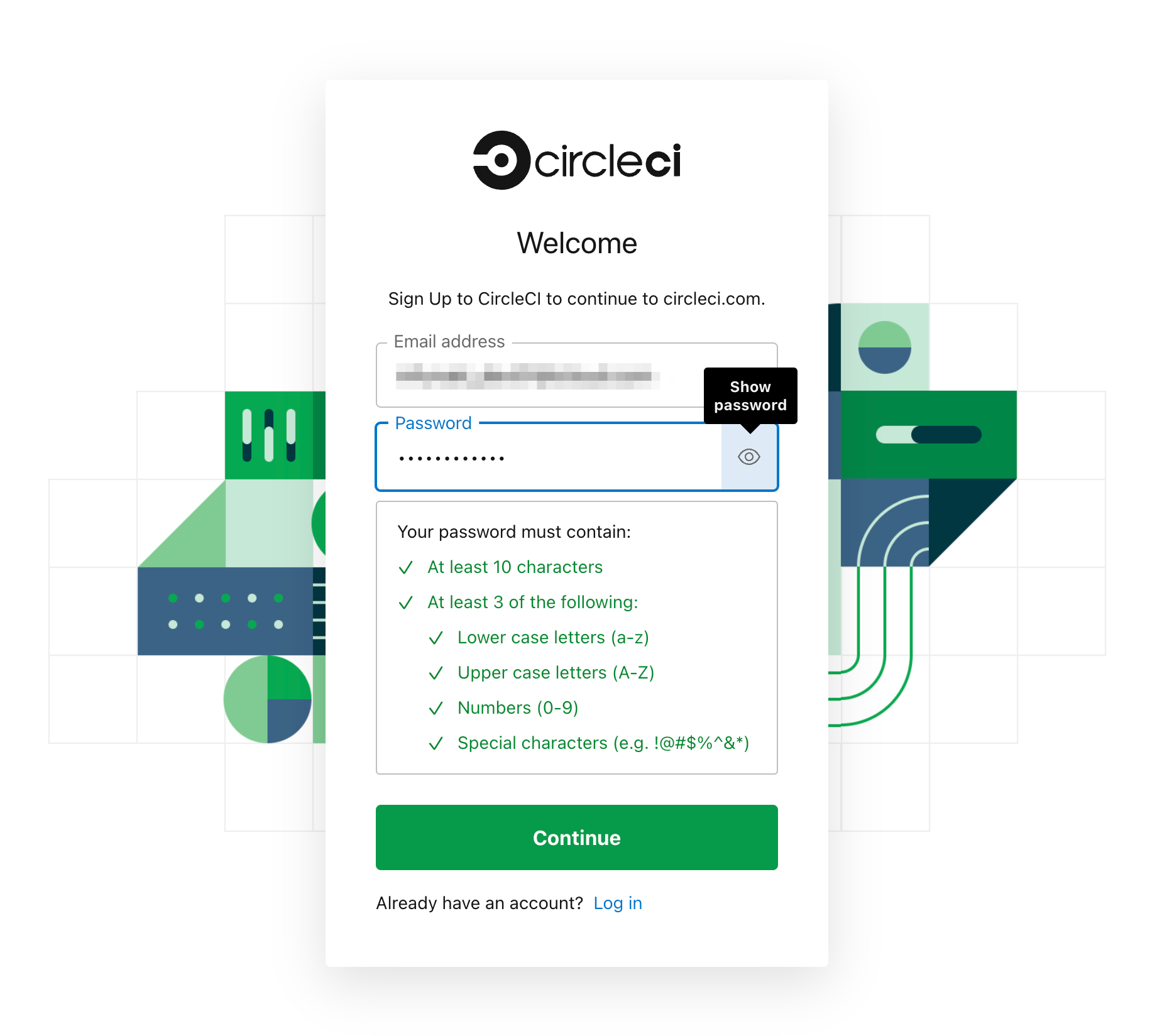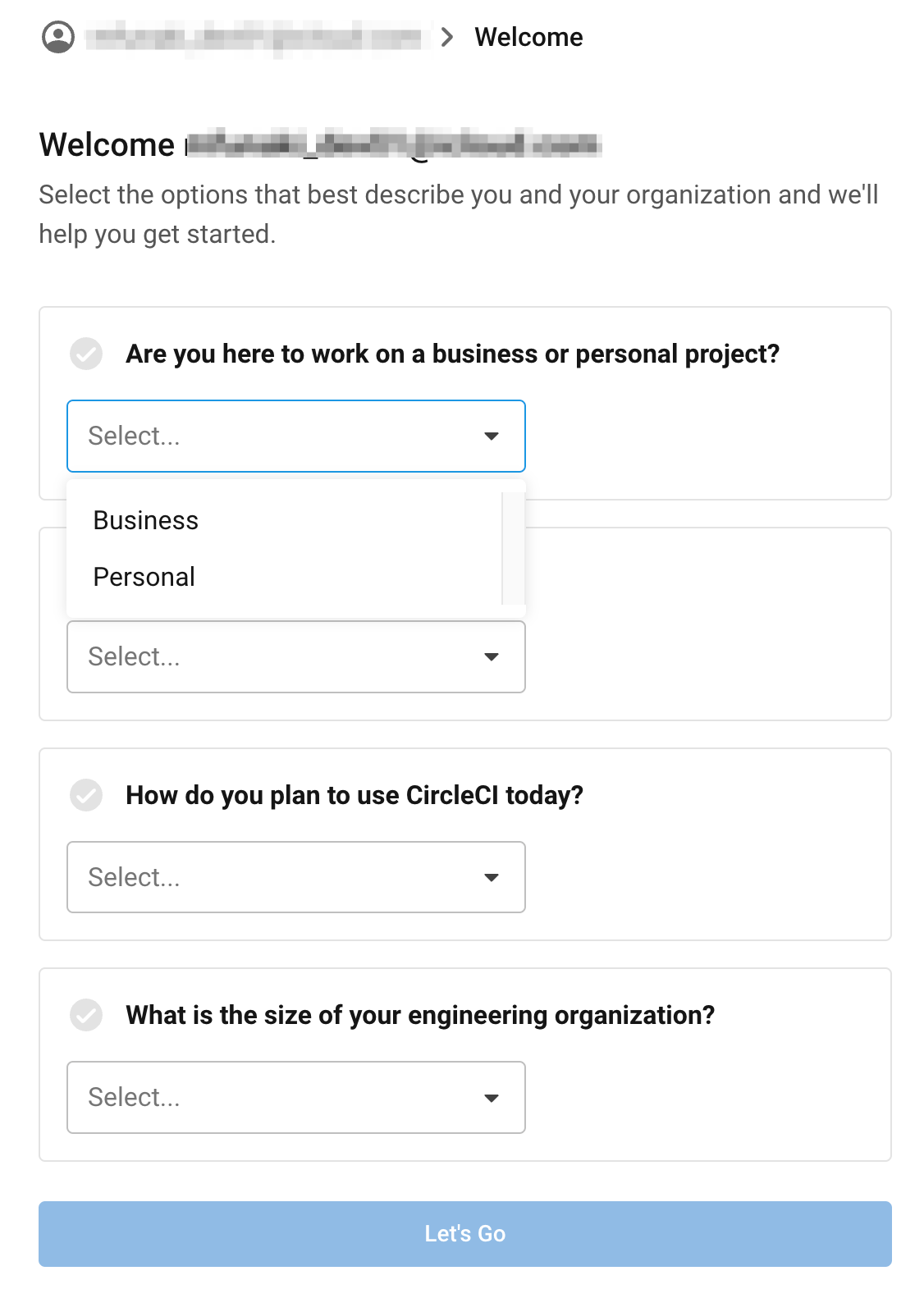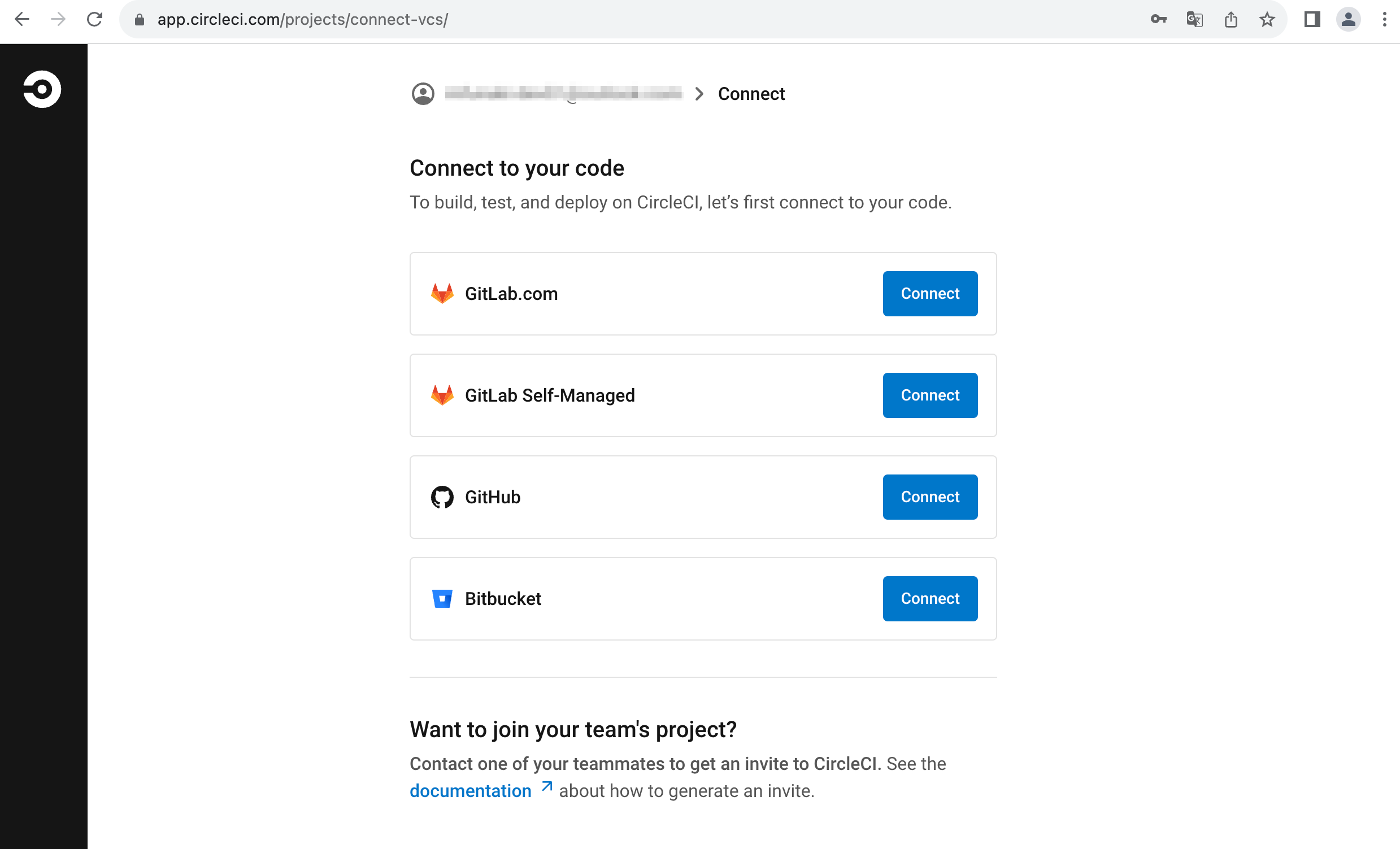本記事で説明すること
本記事では、CircleCI にサインアップする方法をご紹介します。CircleCI は有償プランの他に、Free プランも提供しており、無料でも 5人までのグループで毎月最大6,000分までのワークフローを実行可能です。Free プランでも Docker コンテナ上に加え、Linux VM や Windows VM、macOS VM を使ったビルドやテストを実行することが可能です(無償で使用可能な時間は、使用するリソースクラスにより異なります)。
2023年版のサインアップで大きく変わったこと
CircleCI のアカウント(メールアドレス、パスワード)で CircleCI を利用可能になりました!
これまで、CircleCI を利用する際には、GitHub や BitBucket のアカウントの認証情報を使ってアカウントの作成を行なってきました。従来、GitHub や BitBucket といったバージョン管理システムに格納されたプロジェクトのビルドやテスト、リリースやデプロイが CircleCI で数多く自動化されてきました。CircleCI 自体のアカウントを意識しないこのやり方が、CI/CD を自分のプロジェクトに取り込んでみようとした場合に、敷居を低くしてきた面があったのかと思います。
これまでは CircleCI で GitHub 上のリポジトリに対して CI/CD を実行してきたものの、新たに CircleCI が GitLab 上のリポジトリに対しても CI/CD をサポートした、ということで、GitHub 上であろうと、GitLab 上であろうと、自分のプロジェクトを「同じ CircleCI のアカウント、ダッシュボード上で」管理して、ビルド〜テスト〜デプロイを自動化したいというニーズもあるでしょう。CircleCI に(GitHub や BitBucket のアカウントを使った Auth 認証でログインするのではなく) CircleCI のアカウントでログインすることで、 ログイン後に GitHub のリポジトリや BitBucket のリポジトリ、GitLab (クラウド版、オンプレ版) のリポジトリを選択して、CircleCI のプロジェクトとして、自由に自動化できるようになったのです。
実際の手順
1. ブラウザで CircleCI のサイトにアクセス
お好みのウェブブラウザを使って、https://circleci.com/ja/ にアクセスして、画面右上にある[登録]ボタンをクリックすると、ユーザー登録ページ(https://circleci.com/ja/signup/ )に移動します
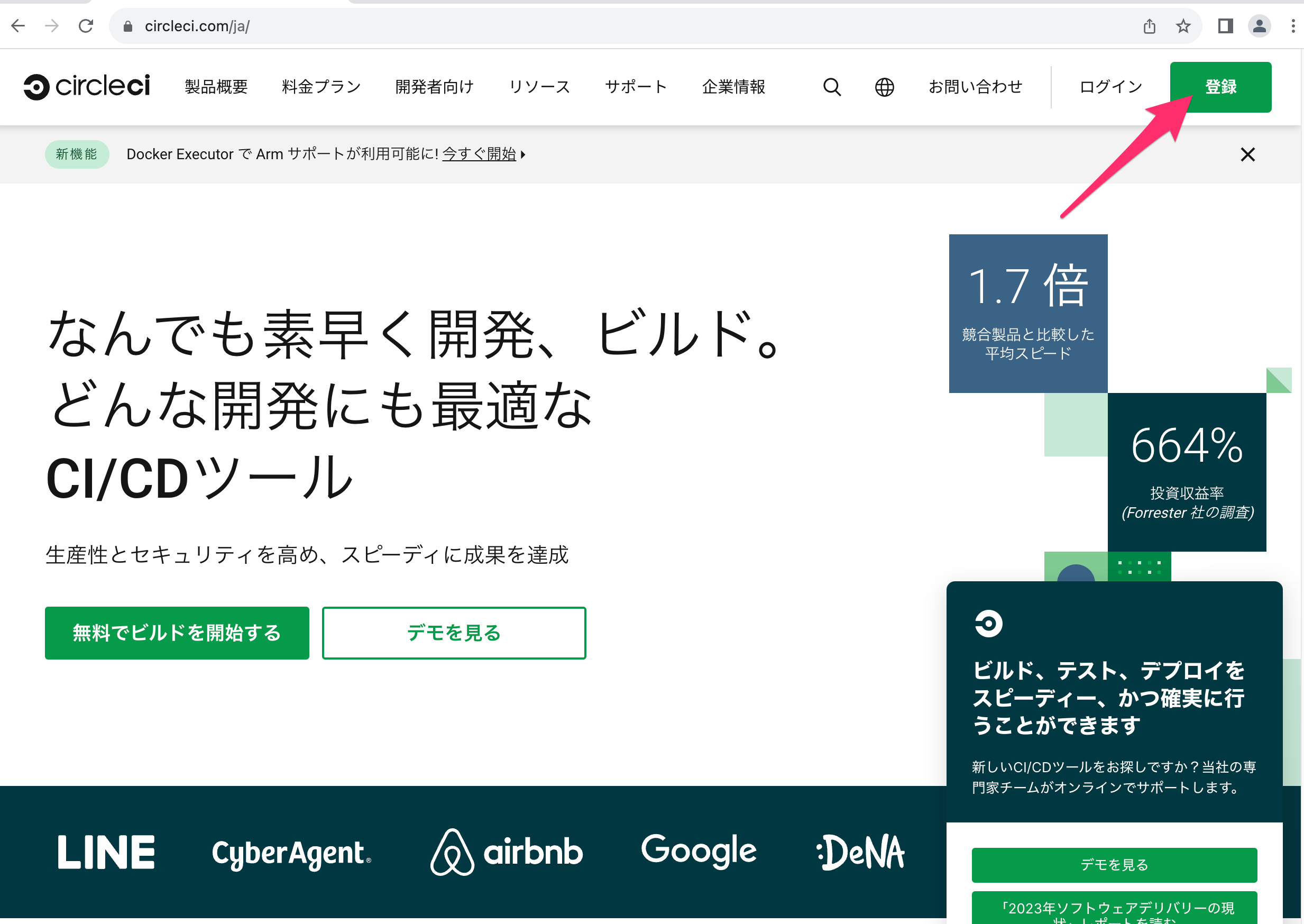
次に、画面右中ほどにある[無料でサインアップ]ボタンをクリックします。
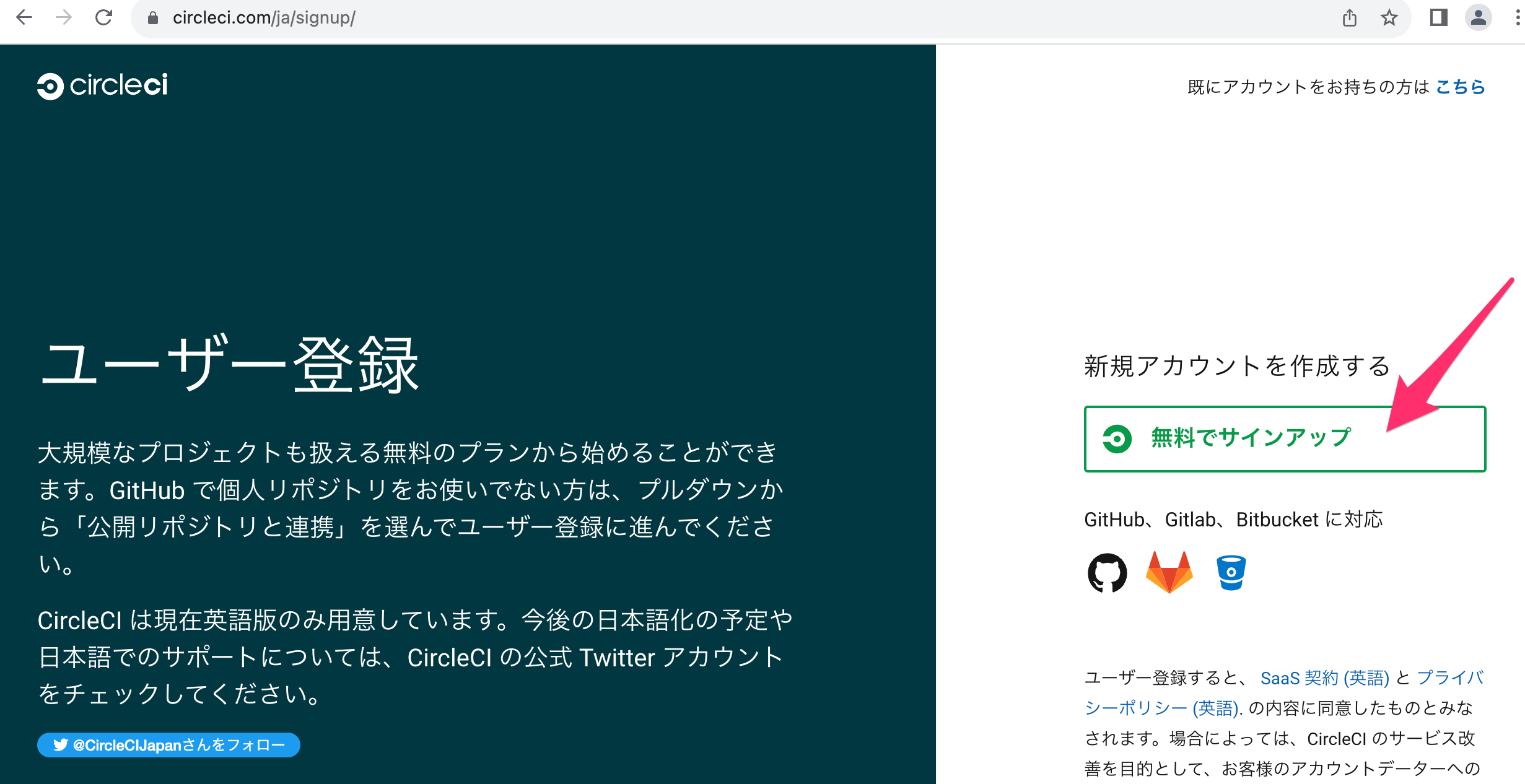
2. メールアドレスの入力、パスワードの作成
[無料でサインアップ]ボタンをクリックすると、画面は次のように変わります(ユーザーインタフェースは英語に変わります)。
ログインの際に必要な情報となる、メールアドレス(Email address)とパスワード(Password)の入力を求められるので、入力して、[Continue(続ける)]ボタンをクリックします。
なお、パスワードは次の条件を満たす必要があります。
- 10文字以上
- 文字種は次の3つ以上を使用する
- 英小文字 (a-z)
- 英大文字 (A-Z)
- 英数字 (0-9)
- 特殊文字 (例: !@#$%^&*)
3. ユーザー属性の選択
[Continue(続ける)]ボタンをクリックすると、次はユーザー属性(CircleCI をどんな人が使用するのか)の選択画面になります。
プルダウンリストから選択するだけですので、該当する選択肢を選んで、[Let's Go]ボタンをクリックします。
なお、提示されている属性や選択肢は次のとおりです。
- CircleCI を利用するのは商用プロジェクトですか、個人プロジェクトですか? (Are you here to work on a business or personal project?)
- 商用プロジェクト (Business)
- 個人プロジェクト (Personal)
- あなたの役割に最も近いものはどれですか? (What best describes your role?)
- ソフトウェアエンジニア (Software Engineer)
- エンジニアリングマネージャ (Engineering Manager)
- DevOps マネージャ (DevOps Manager)
- QA エンジニア (QA Engineer)
- 学生 (Student)
- 教師 (Educator)
- その他 (Other)
- 今日は CircleCI でどんなことをしたいと思っていますか? (How do you plan to use CircleCI today?)
- 問題を解決する (Fix an issue)
- プロジェクトをセットアップする (Set up a project)
- CI/CD ツールの評価の一環として (Evaluate CircleCI as a CI/CD tool)
- その他 (Other)
- あなたの組織のエンジニア部門の規模は? (What is the size of your engineering organization?)
- 1~5人 (1 to 5 engineers)
- 6~10人 (6 to 10 engineers)
- 11~50人 (11 to 50 engineers)
- 51~100人 (51 to 100 engineers)
- それ以上 (More than 100 engineers)
4. バージョン管理システムに接続
ここまで入力したら、CircleCI のサインアップは終了です。画面にはバージョン管理システムへの接続画面が表示されています。
このまま GitLab.com (クラウド版GitLab) や GitLab Self-Managed (オンプレ版GitLab)、GitHub や Bitbucket の接続設定に進んでいただくこともできますし、一旦、ここで中断して、あとで改めて接続設定していただくこともできます。
個別のバージョン管理システムへの接続に関しては、別記事であらためてご紹介させていただきます。お疲れ様でした!
- GitHub.com との接続編: 【2023年版】CircleCI で GitHub プロジェクトをビルド&テストする
さいごに
自動実行を始めるタイミングが、バージョン管理システムに対する コミット→プッシュ や、定期実行(コードに変更や修正が入らなくても、使用しているライブラリに新規に見つかった脆弱性の影響を受けていないかなどのチェック)以外にも広がっています。AI や ML(機械学習) の文脈では、バージョン管理システムに格納されたコード自体は変更されなくても、別のストレージに格納された教師データが追加、更新されたタイミングでモデルを構築したいというケースもあるでしょう(ゲームのキャラクタデータやマップデータでも同様かも知れません)。
まずは CircleCI アカウントを無料で作成して、バージョン管理システム(GitHub, GitLab, Bitbucket)やデプロイ先(AWS, Microsoft Azure, Google Cloud)、実行環境(Linux x86, Linux x86 + CUDA, Linux Arm, Windows, Windows + CUDA, macOS M1)をプロジェクトやジョブごとに自由に選択できる CircleCI をぜひ味見してみてください!
また、CircleCI の Free プランでどこまでできるのか、こちらのスライドもご覧ください。
CircleCI の日本語情報は X の @CircleCIJapan をフォローしてくださいませ!